一键重装系统的很卡怎么办
- 时间:2016年10月18日 03:20:03 来源:魔法猪系统重装大师官网 人气:4166
可能有很多朋友都遇到了一键重装系统的很卡的问题,那么一键重装系统后很卡到底要如何解决呢?其实方法很简单,肯定大家都想要解决一键重装系统后很卡的问题了吧,下面小编就来教大家一键重装系统的很卡怎么办。
1、首先打开计算机属性。
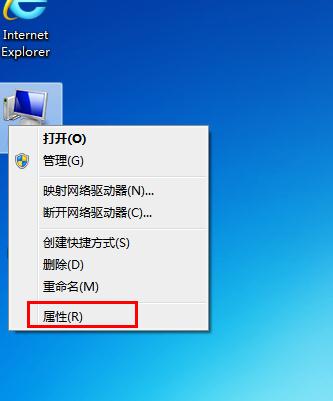
一键重装系统的很卡怎么办图1
2、接着在打开的面板中看到左侧栏中有一个高级系统设置功能。
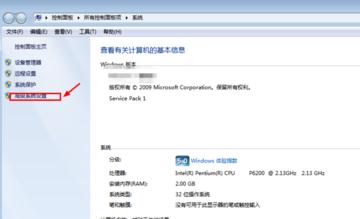
一键重装系统的很卡怎么办图2
3、接着打开“高级”选项,选择设置选项。
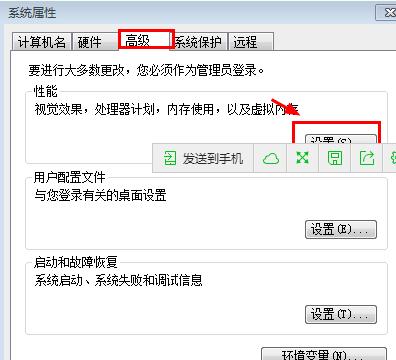
一键重装系统的很卡怎么办图3
4、之后就能看到一个让系统选择最佳设置的选项,然后根据需要选择把功能选择成调节为最佳性能这个选项。
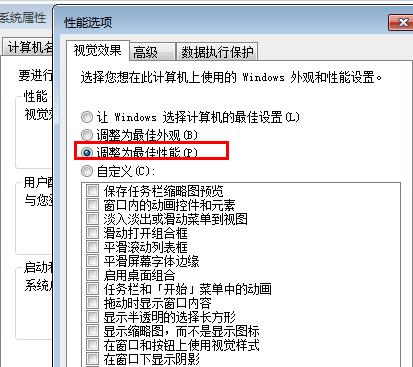
一键重装系统的很卡怎么办图4
5、然后在回到自己计算机的桌面,发现已经调整为最佳的经典模式,然后在看看自己的电脑运行的速度是不是有所提高。
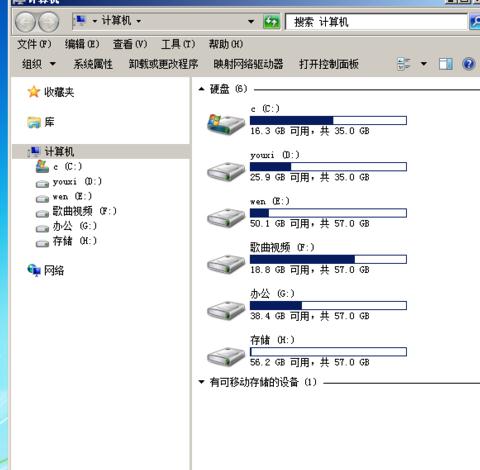
一键重装系统的很卡怎么办图5
6、还可以通过一些方法来加速,首先使用“win+R”打开运行窗口,然后在窗口中输入services.msc找到Windows Defender系统里软件安装。
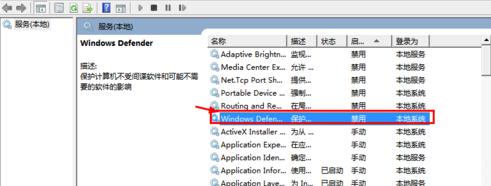
一键重装系统的很卡怎么办图6
7、最后直接打开Windows Defender选项,然后点击打开启动类型选择把功能禁用,就可以提高电脑的运行速度。
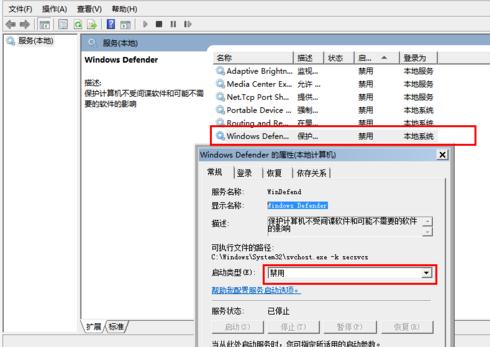
一键重装系统的很卡怎么办图7
上述就是一键重装系统的很卡怎么办了,既然方法已经告诉大家了,大家就可以轻松解决一键重装系统后很卡的问题啦。当然如果大家想要彻底杜绝这个后患的话,建议大家使用魔法猪一键重装大师去重装一边,就可以彻底解决这个问题了。推荐阅读:一键重装系统win7。
一键重装系统的很卡,一键重装系统后很卡








